win11打开设置闪退怎么办 win11设置界面闪退解决方法
有些用户在使用win11中文版系统的过程中遇到了一个令人困扰的问题——设置界面闪退。当他们尝试打开设置界面时,却发现界面闪退并无法正常使用。不知道win11打开设置闪退怎么办,面对这一问题,在这篇文章中,我们将为大家介绍win11设置界面闪退解决方法,希望能够帮助到遇到此问题的用户。
解决win11设置打开闪退的方法:
方法一:
1)sfc
命令提示符中,输入并按回车执行【sfc /scannow】 命令,该命令主要是用来修复系统文件的,不管是系统文件缺失,或损坏都可以修复
sfc
包括有以下命令:
sfc /scannow:扫描所有受保护系统文件的完整性,并尽可能修复有问题的文件
sfc /verifyonly:扫描所有受保护系统文件的完整性,不会执行修复操作
sfc /scanfile:扫描引用的文件的完整性,如果找到问题,则修复文件(需指定完整路径)
sfc /verifyfile:验证带有完整路径的文件的完整性,但不会执行修复操作
sfc /offbootdir:对于脱机修复,指定脱机启动目录的位置
sfc /offwindir:对于脱机修复,指定脱机Windows目录的位置
sfc /logfile:对于脱机修复,通过指定日志文件路径选择性地启用记录
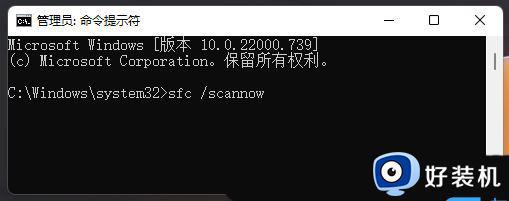
2)dism
命令提示符中,输入并按回车执行【DISM /Online /Cleanup-Image /CheckHealth】命令,该命令可以用来修复Windows系统镜像、安装程序、恢复程序和PE系统
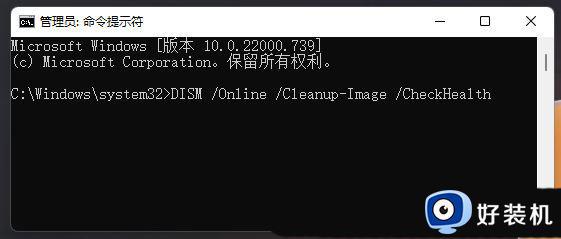
3)初始化
1、命令提示符中,输入并按回车执行【systemreset -cleanpc】命令,可以唤起系统重置。
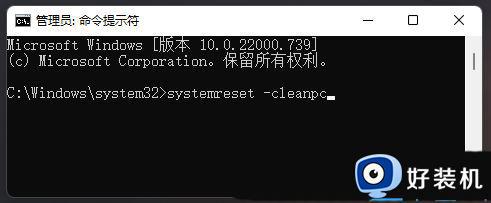
2、全新启动,这将删除所有应用和程序,但 Windows 标配的那些应用和程序除外。你的制造商安装的所有 Microsoft Store 应用也将保留。你的个人文件和一些 Windows 设置将保留。
方法二:
1、首先,按键盘上的【Win + X】组合键,或右键点击任务栏底部的【Windows开始图标】,在打开的隐藏菜单项中,选择【Windows 终端 (管理员)】。
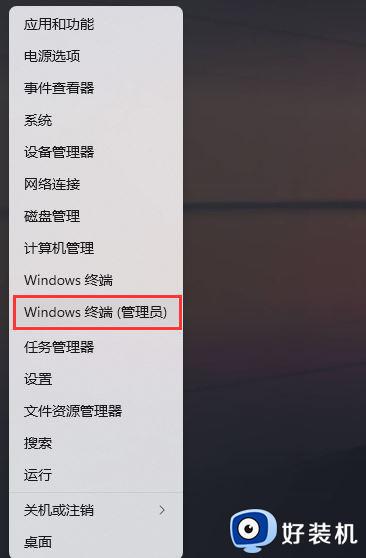
2、管理员: Windows PowerShell 窗口,输入【net user baiyunxitong 789456 /add】命令,即可创建一个名为【baiyunxitong】,登录密码为【789456】的用户。
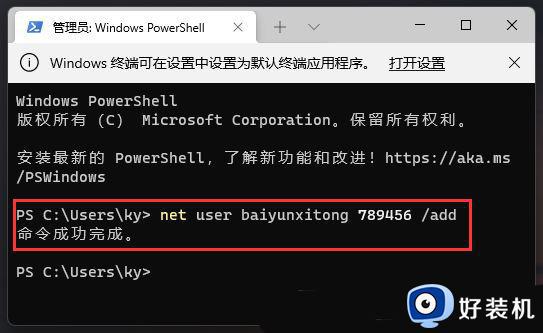
3、创建完成后,再输入【net localgroup administrators baiyunxitong /add】,赋予管理员权限即可。
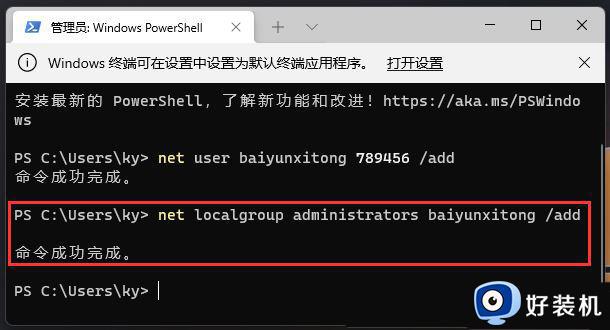
4、桌面此电脑,点击【右键】,在打开的菜单项中,选择【管理】。
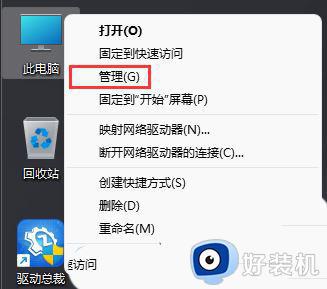
5、计算机管理窗口,左侧展开【本地用户和组】,点击【用户】后,在右侧就可以找到名为【baiyunxitong】的用户。
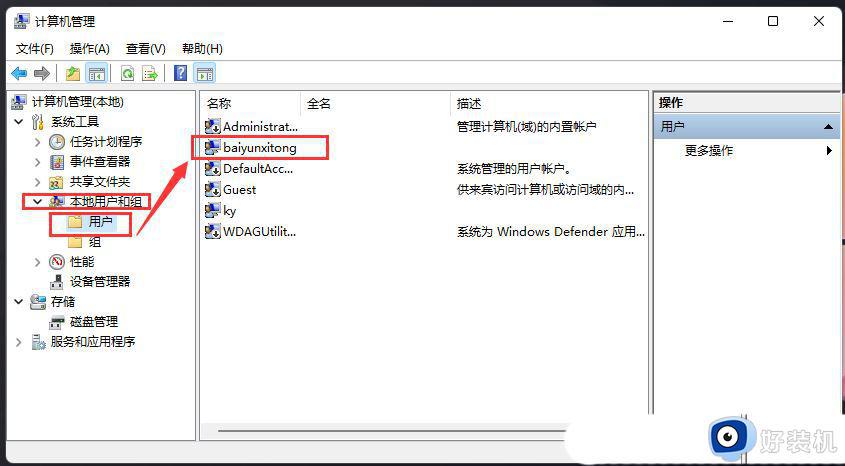
6、切换用户,只需要点击开始图标,再点击原来的用户,这时候,就可以选择新用户登录系统了。
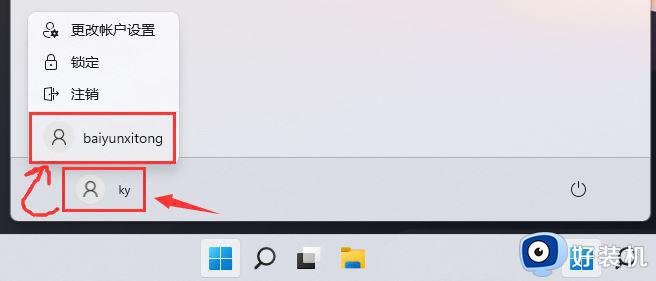
方法三:
1、首先,按键盘上的【 Win + X 】组合键,或右键点击任务栏上的【Windows开始徽标】,在打开的右键菜单项中,选择【设置】。
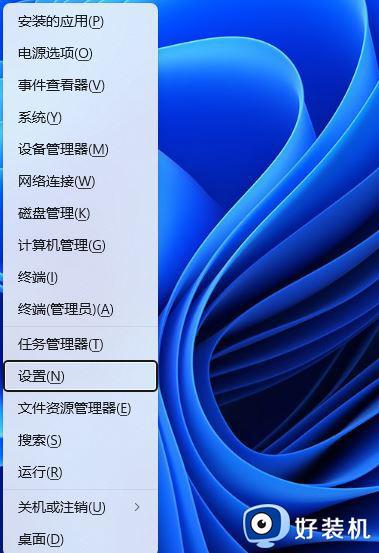
2、设置窗口,左侧边栏点击【Windows 更新】,右侧边栏点击【高级选项(传递优化、可选更新、活跃时间以及其他更新设置)】。
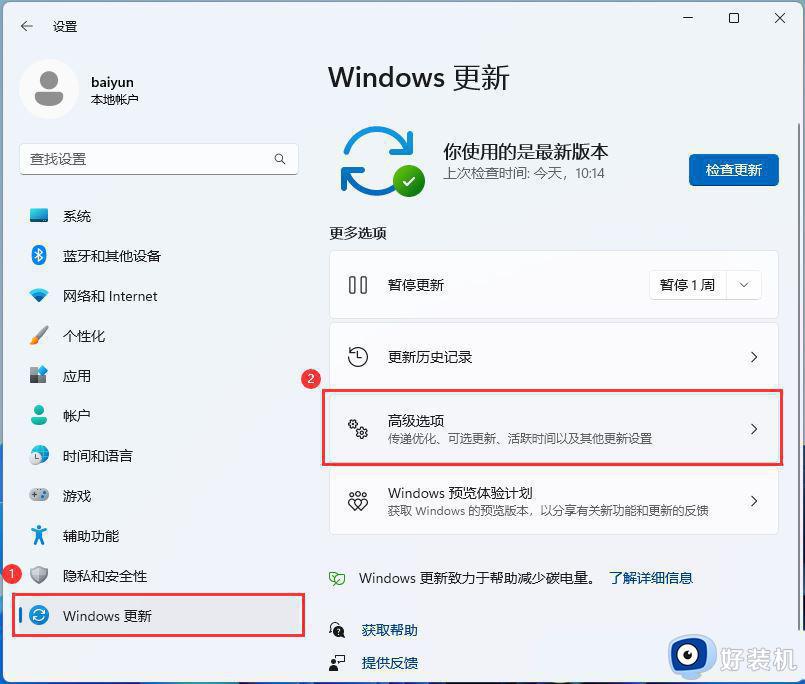
3、当前路径为:Windows 更新>高级选项,然后点击其他选项下的【恢复(重置、高级启动、返回)】。
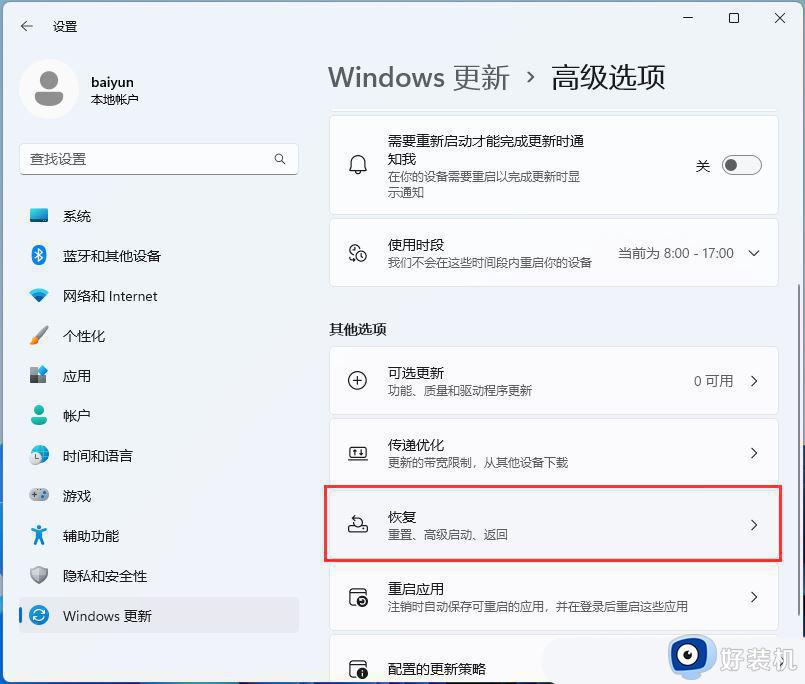
4、当前路径为:系统>恢复,点击恢复选项下的【重置此电脑,选择保留或删除个人文件,然后重新安装Windows旁的[初始化电脑]】。
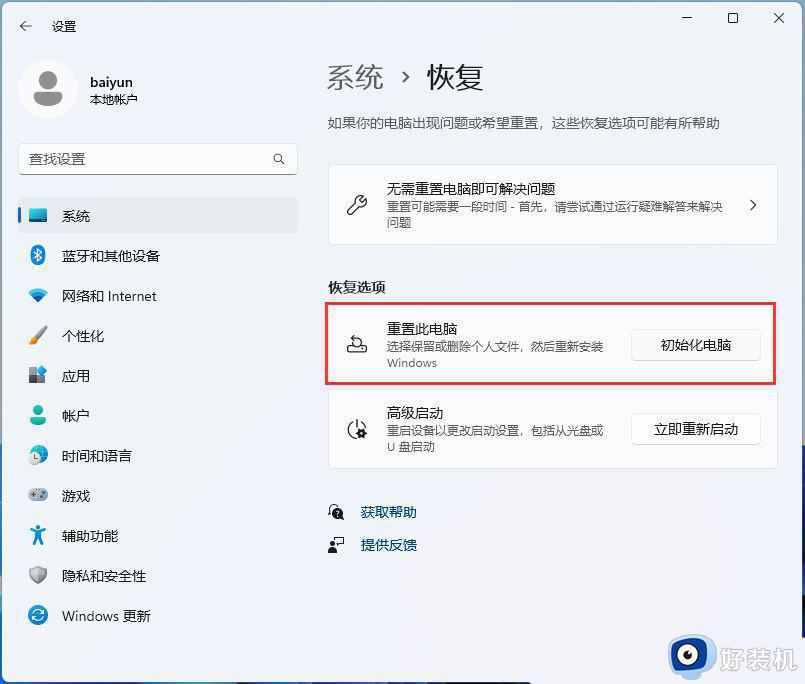
5、初始化这台电脑,大家可以根据自己的情况选择,是【保留我的文件(删除应用和设置,但保留个人文件)】,还是【删除所有内容(删除所有个人文件、应用和设置)】。
6、你希望如何重新安装 Windows?点击【云下载(下载并重新安装 Windows)】。
7、提示的设置没有问题的话,点击【下一页】。
8、准备中,这不会需要太长的时间。
9、准备就绪,可以初始化这台电脑,确定没有问题,直接点击【重置】。
以上就是解决win11设置界面闪退的方法,如果你也遇到了同样的情况,请参照我提供的方法进行处理,希望对你有所帮助。
win11打开设置闪退怎么办 win11设置界面闪退解决方法相关教程
- win11显卡设置闪退怎么办 win11打开显卡设置闪退怎么解决
- 如何解决win11设置界面闪退问题 win11设置界面闪退的修复方法介绍
- windows11任务栏设置闪退怎么办 win11任务栏设置打不开闪退解决方法
- Win11任务栏设置闪退了怎么回事 win11任务栏设置打开闪退如何处理
- win11打开文件夹闪退如何解决 win11打开文件夹闪退的解决方案
- win11我的世界闪退怎么解决 PC我的世界闪退怎么解决win11系统
- win11应用商店闪退怎么办 win11打开应用商店闪退修复方法
- win11玩lol闪退怎么办 win11系统打lol老闪退解决方法
- win11如何解决打开文件夹总闪退 win11打开文件夹总闪退的原因和解决方法
- win11玩csgo游戏一直闪退什么原因 win11玩csgo游戏一直闪退的解决方法
- win11家庭版右键怎么直接打开所有选项的方法 win11家庭版右键如何显示所有选项
- win11家庭版右键没有bitlocker怎么办 win11家庭版找不到bitlocker如何处理
- win11家庭版任务栏怎么透明 win11家庭版任务栏设置成透明的步骤
- win11家庭版无法访问u盘怎么回事 win11家庭版u盘拒绝访问怎么解决
- win11自动输入密码登录设置方法 win11怎样设置开机自动输入密登陆
- win11界面乱跳怎么办 win11界面跳屏如何处理
win11教程推荐
- 1 win11安装ie浏览器的方法 win11如何安装IE浏览器
- 2 win11截图怎么操作 win11截图的几种方法
- 3 win11桌面字体颜色怎么改 win11如何更换字体颜色
- 4 电脑怎么取消更新win11系统 电脑如何取消更新系统win11
- 5 win10鼠标光标不见了怎么找回 win10鼠标光标不见了的解决方法
- 6 win11找不到用户组怎么办 win11电脑里找不到用户和组处理方法
- 7 更新win11系统后进不了桌面怎么办 win11更新后进不去系统处理方法
- 8 win11桌面刷新不流畅解决方法 win11桌面刷新很卡怎么办
- 9 win11更改为管理员账户的步骤 win11怎么切换为管理员
- 10 win11桌面卡顿掉帧怎么办 win11桌面卡住不动解决方法
